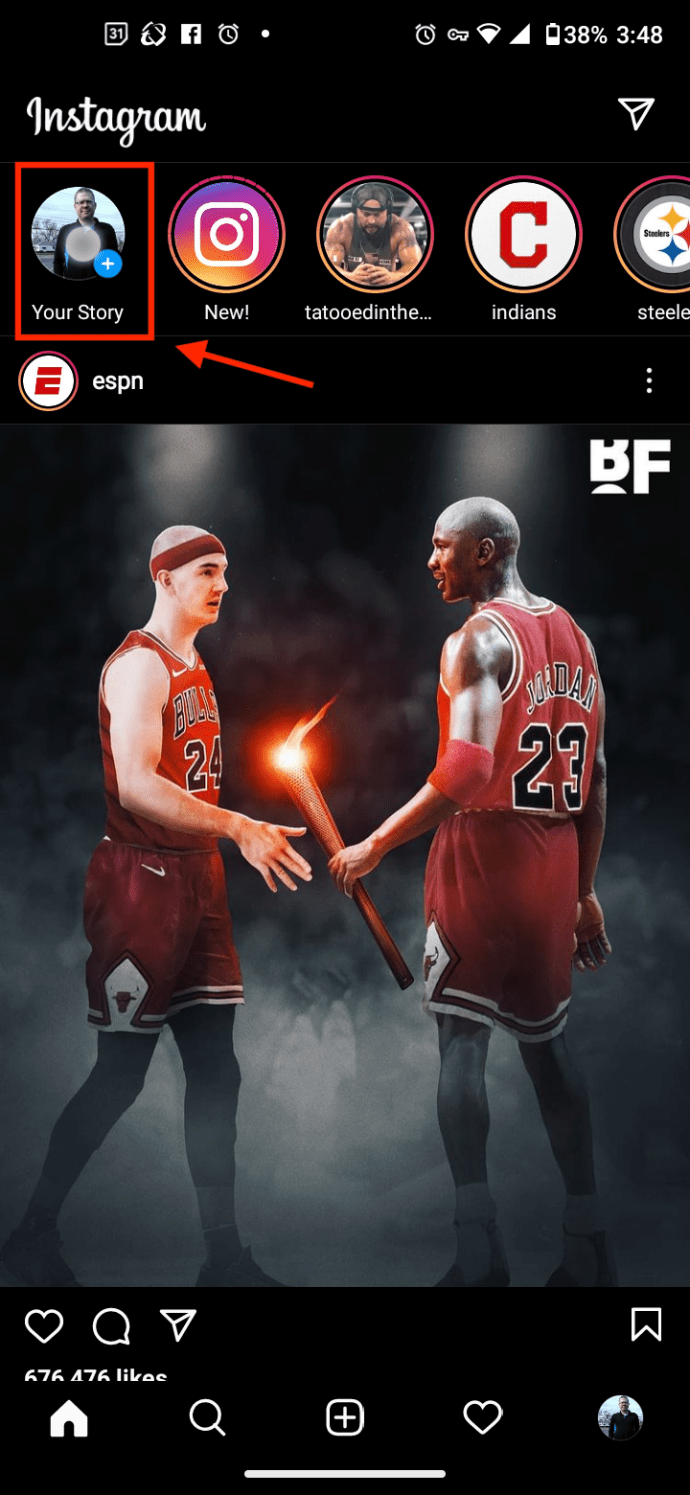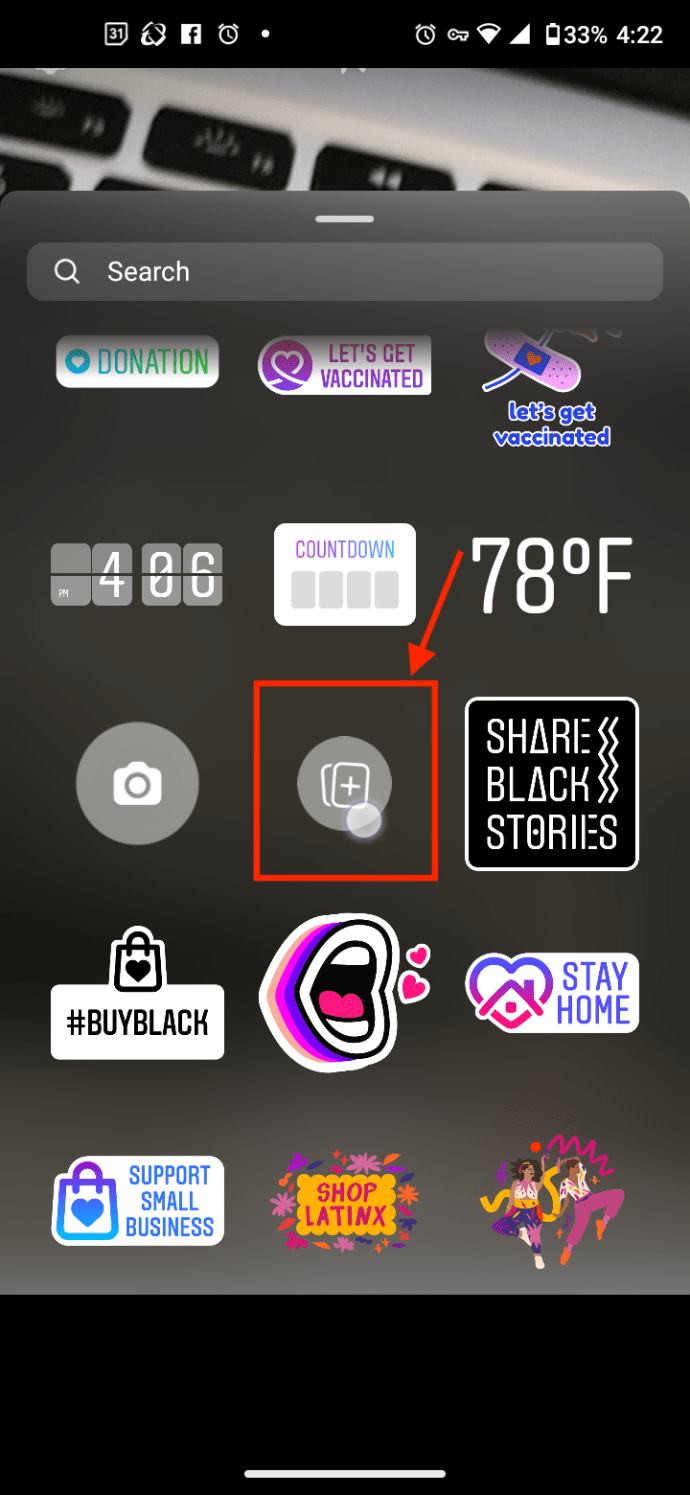Instagram은 사진을 만들고 공유하는 최고의 웹사이트입니다. 사용 가능한 효과를 사용하는 방법을 알고 있으면 멋진 사진을 함께 만들 수 있습니다. 오늘 우리는 Instagram에서 멋진 사진 콜라주를 만드는 방법을 조사할 것입니다. 프로세스는 간단하며 몇 분 밖에 걸리지 않습니다. 계속 읽고 Instagram 스토리에서 사진 콜라주를 만드는 방법을 배우십시오.
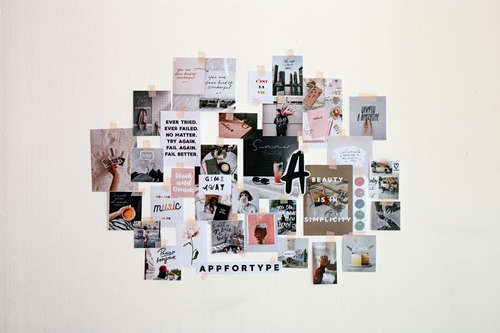
iOS 및 Android에서 스티커를 사용하여 Instagram 콜라주 만들기
Instagram에서 "스티커"를 사용하는 것은 모양을 완전히 제어하려는 경우 콜라주를 만드는 가장 좋은 방법일 것입니다. "내 이야기"로 이동하여 "스티커" 옵션을 선택하면 배경을 선택 및 사용자 지정하고 콜라주용 사진을 선택하거나 만들 수 있습니다. 이 방법의 주요 장점은 콜라주에 포함할 수 있는 이미지 수에 제한이 없다는 것입니다. 그것들을 회전하고, 크기를 조정하고, 이동하고, 마음껏 겹칩니다. 멋진 콜라주를 만들 수 있습니다!
- 인스타그램을 시작합니다.
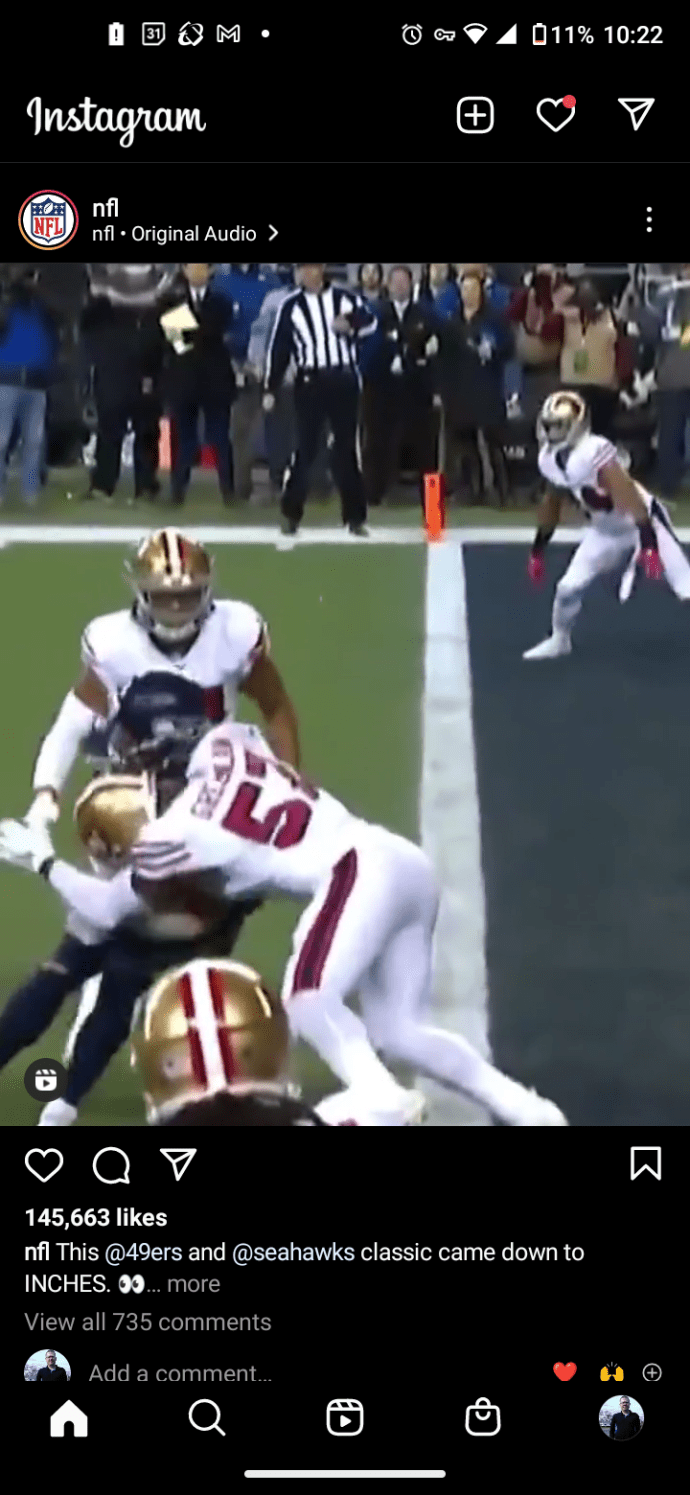
- 탭 "너의 이야기" 상단 또는 “
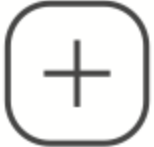 “ 하단에 있는 아이콘입니다.
“ 하단에 있는 아이콘입니다.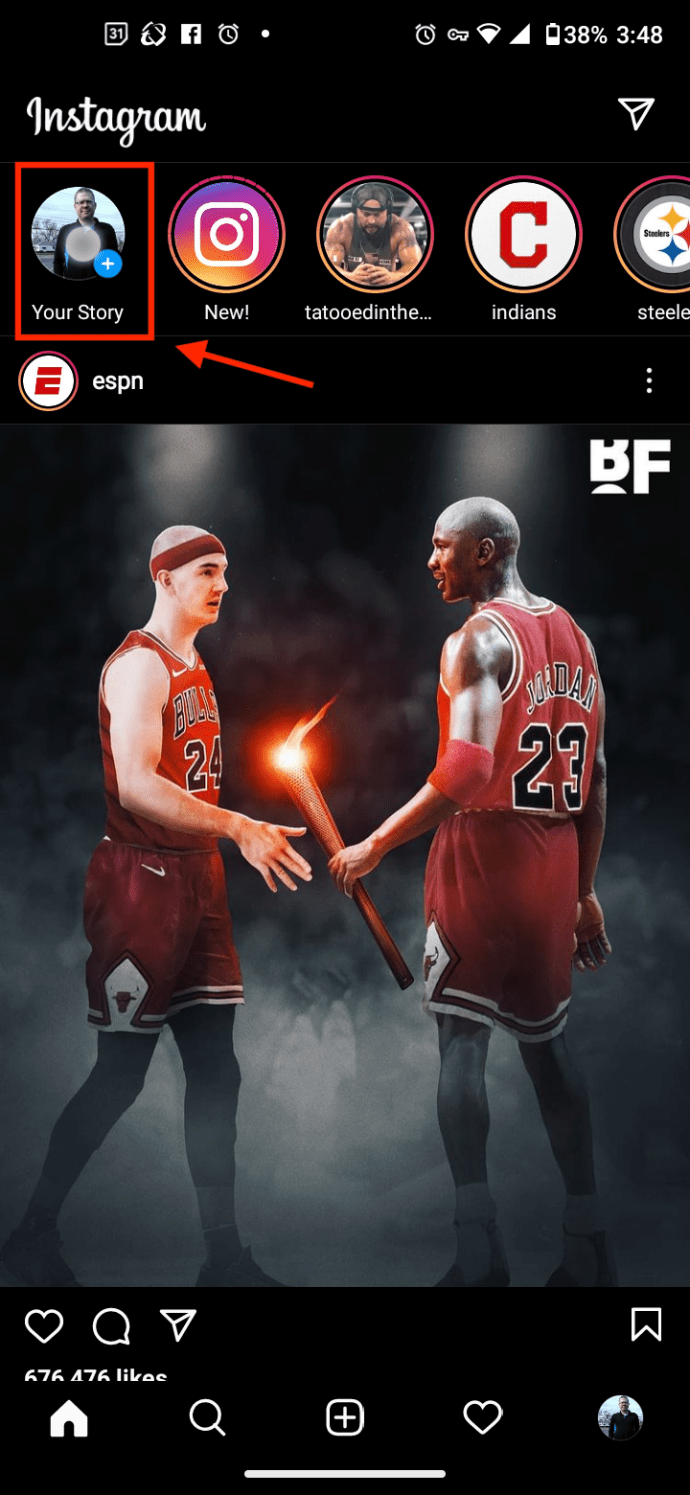
- 을 탭한 경우 “
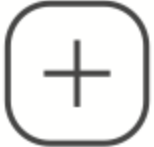 “ "1단계"에서 아이콘을 선택하고 "이야기" 화면 하단에 있습니다. "내 이야기"를 탭했다면 "3단계"로 계속 진행하십시오.
“ "1단계"에서 아이콘을 선택하고 "이야기" 화면 하단에 있습니다. "내 이야기"를 탭했다면 "3단계"로 계속 진행하십시오. - 배경을 추가하려면 왼쪽 하단에 있는 축소판 아이콘을 눌러 기존 이미지를 선택하거나 단순히 사진을 찍어 배경으로 사용할 수 있습니다. 검은색 배경을 원하면 카메라를 표면에 아래로 향하게 놓습니다.
- 배경 이미지(화면이 아님)의 하단에서 위로 밀어 "스티커" 옵션을 불러옵니다. 탭 "갤러리" "카메라" 옆에 있는 아이콘을 클릭하여 휴대폰에서 이미지/카메라 롤 라이브러리를 불러옵니다.
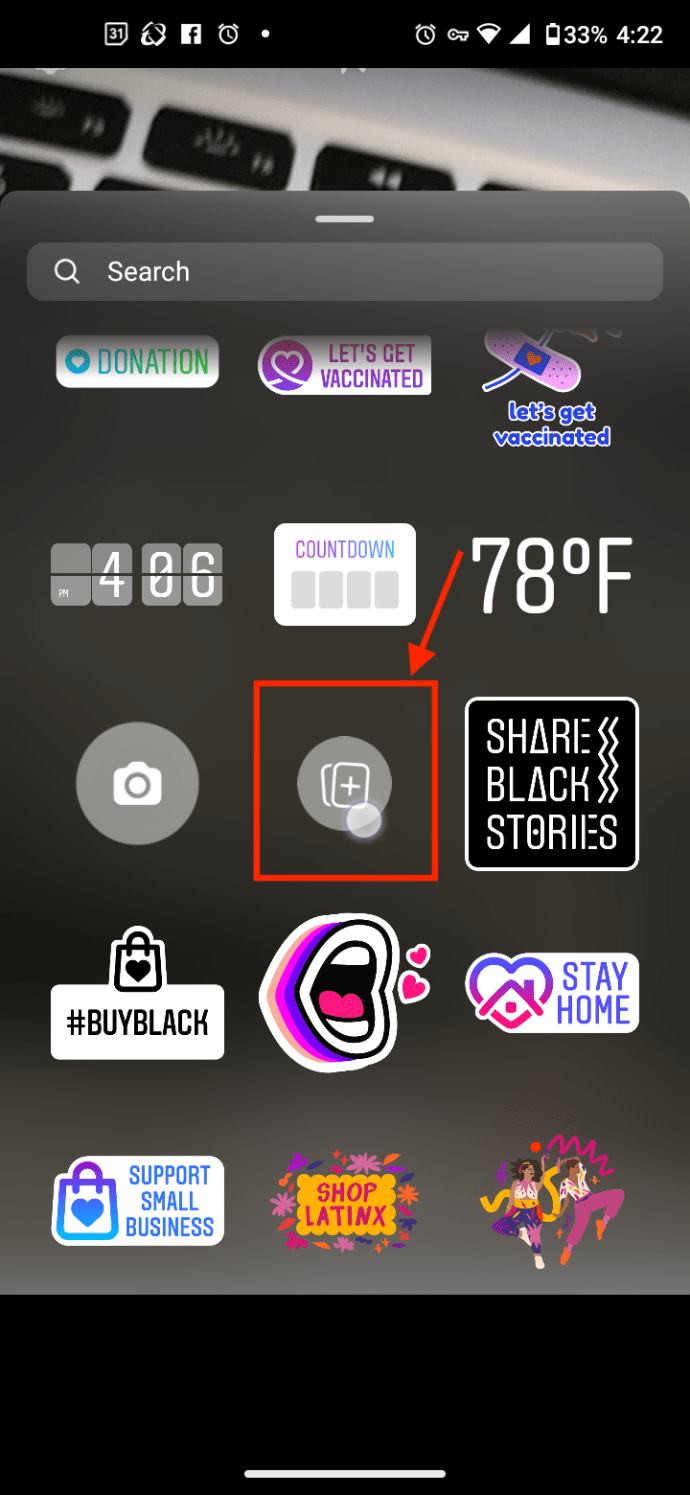
- 콜라주에 추가할 이미지를 선택하면 배경의 스티커가 됩니다. 이제 이미지가 선택한 배경 위에 나타납니다.
- 두 손가락을 사용하여 필요에 따라 이미지 크기를 조정하고 회전한 다음 누른 상태로 원하는 위치로 이미지를 이동합니다. 나중에 필요에 따라 모든 것을 다시 실행할 수 있습니다.
- 이미지를 삭제해야 하는 경우 해당 이미지를 누른 상태에서 표시되는 휴지통 아이콘으로 아래로 밉니다.
- Instagram 콜라주에 추가하려는 각 이미지에 대해 "4-6단계"를 반복합니다.
- 완료되면 "너의 이야기" 왼쪽 하단 모서리에 있습니다.
- 프롬프트에 따라 프로세스를 완료하십시오.
원하는 경우 첫 번째 단계에서 배경을 편집하여 돋보이게 할 수도 있습니다!
레이아웃 옵션을 사용하여 Instagram 콜라주 스토리 만들기
Instagram 레이아웃 옵션은 다양한 레이아웃과 기능, 특히 콜라주 기능을 사용하여 이미지를 만들 수 있는 기능입니다. 그러나 2x2, 4x4, 3x3 또는 1x3 구성과 같이 사용할 수 있는 사진 수를 제한하는 특정 콜라주 레이아웃으로 제한됩니다. 또한 이 기능은 이미지가 임의의 섹션에 배치되거나 서로 겹치는 것을 허용하지 않습니다. Instagram 레이아웃 옵션을 사용하는 것이 가장 쉬운 콜라주 옵션일 수 있지만 한계가 있습니다. 레이아웃 옵션을 사용하여 Instagram 콜라주 스토리를 만드는 방법은 다음과 같습니다.
- 스마트폰에서 인스타그램 앱을 실행하세요.
- 탭 "너의 이야기."
- 선택 "형세" 왼쪽 세로 메뉴의 아이콘입니다.
- 다음과 같은 레이아웃 옵션을 선택하십시오. “1×3,”“4×4,”“3×3,” 등.
- 왼쪽 상단 영역부터 시작하여 각 섹션에 대한 이미지를 선택합니다. 이미지를 추가하려면 왼쪽 하단 모서리에 있는 갤러리 아이콘을 탭하거나 흰색 원을 탭하여 카메라에서 이미지를 스냅합니다.
- 이미지를 선택했으면 "체크 표시"를 탭하십시오. 확인. 이미지가 콜라주에 추가됩니다.
- 콜라주의 미리 정렬된 각 섹션에 이미지를 추가하려면 "4-5단계"를 반복합니다.
Instagram 콜라주에 사진을 추가하는 다른 방법
Android 또는 iPhone에서 Instagram Stories를 사용하여 콜라주를 만들 때 이미지의 출처를 지정할 수 있습니다. 이미지 갤러리에서 사진과 스크린샷을 추가할 수 있을 뿐만 아니라 WeChat, 다운로드, Facebook 및 내가 만든 이미지가 포함된 기타 폴더에서 사진을 선택할 수도 있습니다.
온라인 클라우드 서비스에서 이미지를 다운로드하고 Instagram 콜라주에 사용하여 한 단계 더 나아갈 수 있습니다.
Instagram 스토리 콜라주에 마무리 터치 추가하기
- 사진을 탭하여 앞에서 뒤로 배열을 설정할 수 있습니다.
- 선택하여 선택한 배경색을 변경할 수 있습니다. "브러쉬 도구," 그런 다음 치다 "색상 선택" 원하는 색상으로 바뀔 때까지 화면에 손가락을 대고 있습니다.
- 그런 다음 테두리와 손으로 그린 일러스트레이션을 추가할 수 있습니다. "브러쉬 도구."
- 추가할 수도 있습니다. "스티커,""이모티콘" 콜라주를 돋보이게 만드는 기타 효과.
이것이 여러 장의 사진으로 Instagram 스토리를 만들기 위해 알아야 할 모든 것입니다. 독특한 것을 개발하고 싶다면 특수 효과가 있는 타사 앱을 사용하는 것을 고려해야 합니다.
Instagram 스토리를 위한 독특한 콜라주를 만드는 타사 앱
Instagram에는 스토리를 만드는 데 사용할 수 있는 효과가 너무 많습니다. 따라서 고유한 것을 생각해내려면 추가 효과와 기능이 있는 타사 앱의 도움이 필요합니다. 다음은 사용할 수 있는 가장 인기 있는 이미지 편집 앱입니다.
디자인 키트
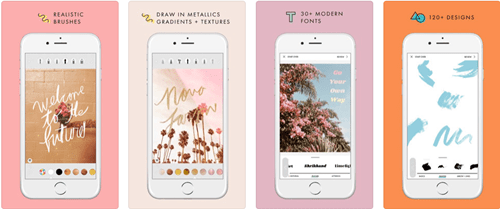
A Design Kit는 Instagram 스토리에 생기를 불어넣는 데 도움이 되는 인기 있는 앱입니다. 사진을 돋보이게 만드는 데 사용할 수 있는 수십 가지 스티커, 배경, 브러시, 질감, 색상 및 기타 도구를 찾을 수 있습니다. 이 효과는 스토리를 다채롭게 만들고 개인적인 터치를 추가하여 콜라주를 즉시 알아볼 수 있도록 만들 수 있습니다.
어도비 스파크 포스트
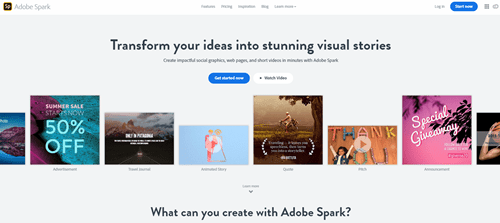
Adobe Spark Post 앱은 초보자를 위한 최고의 옵션 중 하나입니다. 앱에는 Instagram 스토리에 사용할 수 있는 수천 개의 템플릿이 있습니다. 또한 수백만 개의 스톡 사진, 글꼴, 필터 및 기타 귀중한 리소스를 제공합니다.
모조 앱
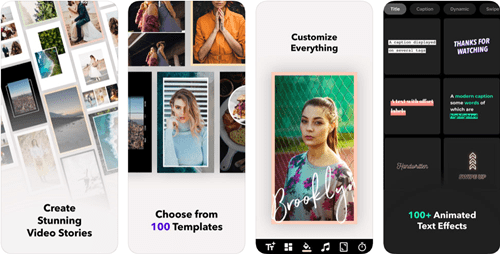
Mojo는 독특한 Instagram 스토리를 만드는 데 필요한 모든 도구를 제공합니다. 애니메이션 템플릿을 사용하여 더 큰 영향을 미치고 팔로워와 고객에게 깊은 인상을 남깁니다. 효과, 애니메이션, 색상, 자르기 등을 추가하여 원하는 대로 사용자 지정할 수 있습니다.
이 앱을 사용하면 동영상과 사진 모두에 애니메이션 템플릿을 사용할 수 있습니다. 창의력을 발휘하여 기존 팔로워의 참여를 유도하고 새로운 팔로워를 끌어들이는 환상적인 Instagram 스토리를 개발하세요.
인스타그램 스토리를 거부할 수 없도록 만드세요
팔로워를 참여시키려면 Instagram 스토리를 만드는 데 더 많은 노력을 기울여야 합니다. Instagram으로 만든 대부분의 스토리는 매우 유사해 보이기 때문에 사용자가 스크롤합니다. 그러나 타사 앱을 사용하여 콜라주에 몇 가지 추가 효과를 추가하면 모두가 보고 싶어할 것입니다. 조금만 연습하면 Instagram 스토리가 소셜 미디어 플랫폼에서 인기를 끌 수 있습니다.
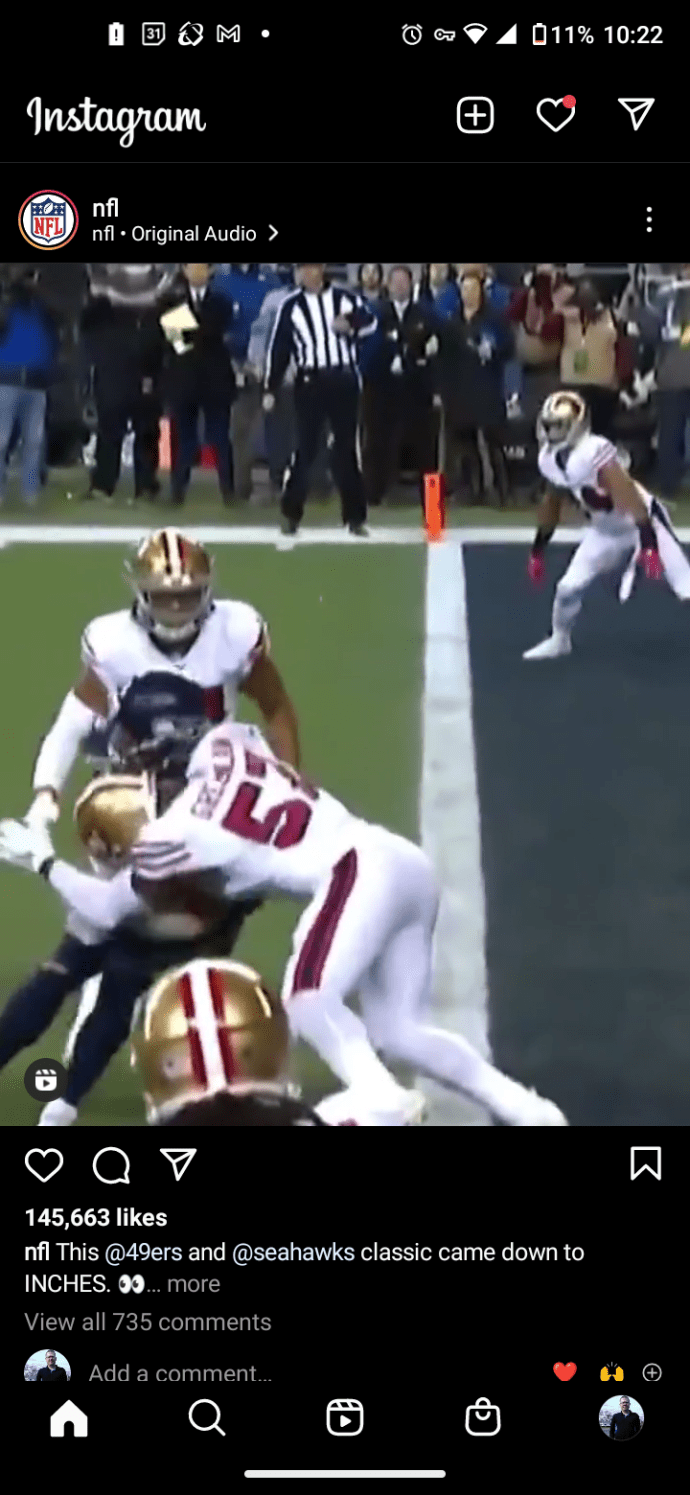
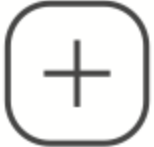 “ 하단에 있는 아이콘입니다.
“ 하단에 있는 아이콘입니다.